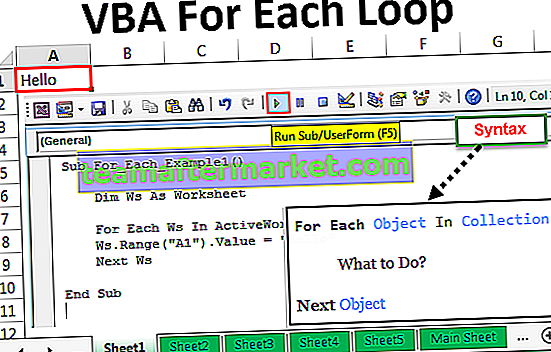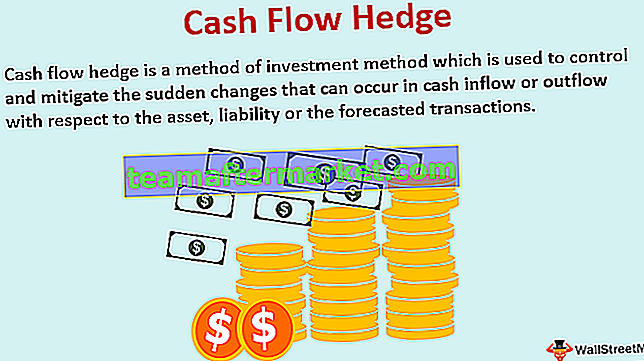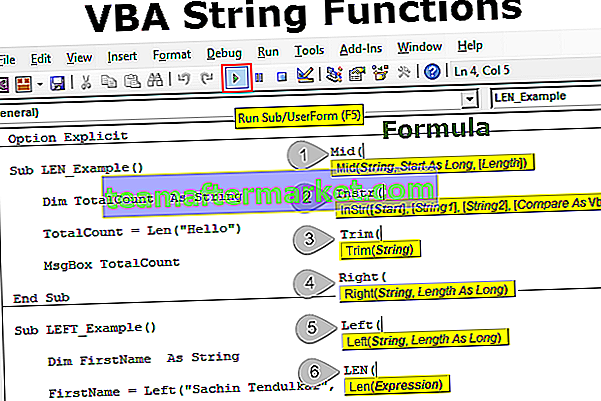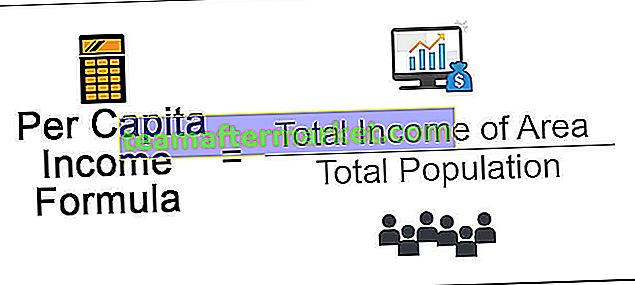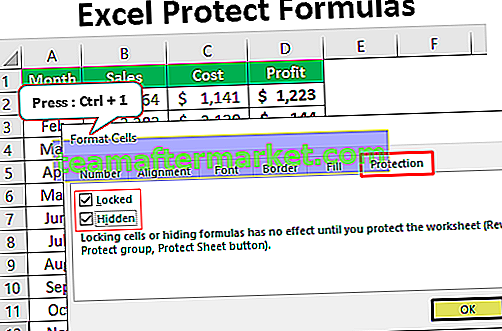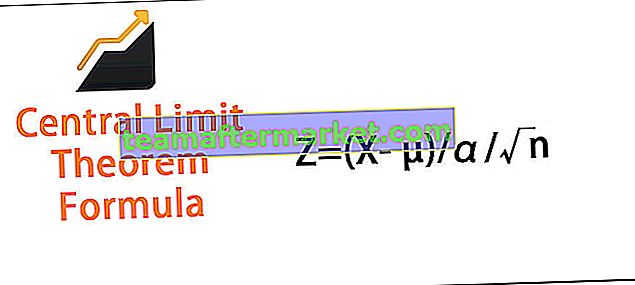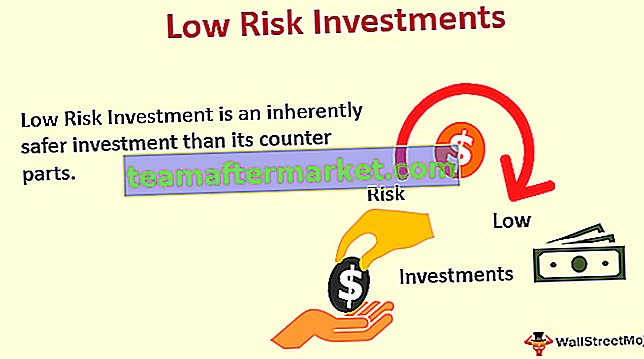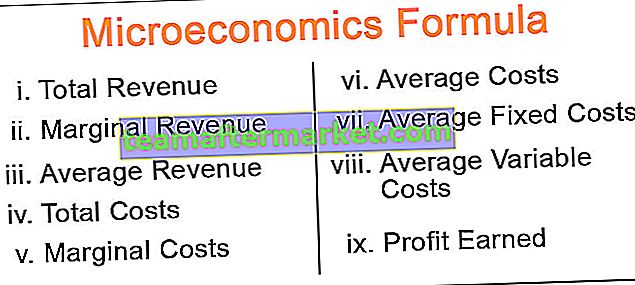Di vba kami telah membangun kumpulan tipe data, variabel fungsi, dan pernyataan penting lainnya tetapi serupa dengan ini kami memiliki daftar array di VBA di mana pengguna dapat memodifikasi dan meletakkan koleksi variabel dan fungsi yang ditentukan pengguna sendiri dalam sebuah array, ada beberapa kata kunci untuk daftar larik untuk mendesainnya.
Excel VBA ArrayList
VBA ArrayList adalah sejenis struktur data yang kami gunakan di VBA untuk menyimpan data. ArrayList di Excel VBA adalah kelas yang digunakan untuk membuat array nilai. Ini tidak seperti array tradisional di mana array tersebut memiliki panjang tetap tetapi Daftar Array tidak memiliki panjang tetap.
VAB ArrayList bukan bagian dari daftar VBA melainkan perpustakaan atau objek eksternal yang perlu kita setel referensi sebelum kita mulai mengaksesnya.
Array di VBA merupakan bagian integral dari bahasa pengkodean apa pun. Dengan menggunakan array di excel kita dapat menyimpan data dengan satu nama variabel dengan mendeklarasikan “batas bawah & batas atas”.
Dengan array biasa, kita perlu memutuskan batas bawah dan batas atas dari array yang perlu kita putuskan dengan baik sebelumnya pada saat mendeklarasikan variabel dalam kasus Static Array dan dalam kasus Dynamic Array kita perlu memutuskan panjang dari array setelah mendeklarasikan array dengan menggunakan pernyataan "ReDim" di VBA.
Namun, kami memiliki satu opsi lagi di mana kami dapat menyimpan jumlah nilai "N" tanpa mendeklarasikan batas bawah dan batas atas. Di artikel ini, kami akan menunjukkan kepada Anda tentang opsi itu yaitu "VBA ArrayList"
Untuk mengatur referensi ke objek ArrayList VBA untuk mengikuti langkah-langkah di bawah ini.
Langkah 1: Buka Alat> Referensi

Langkah 2: Jendela referensi perpustakaan objek akan muncul di depan Anda. Pilih opsi “ mscorlib.dll ”
Langkah 3: Klik OK juga. Sekarang kita dapat mengakses VBA ArrayList.

Contoh VBA ArrayList di Excel
Di bawah ini adalah contoh dari Excel VBA ArrayList.
Anda dapat mengunduh Template Excel ArrayList VBA ini di sini - Template Excel ArrayList VBAContoh # 1 - Buat Instance dari VBA ArrayList
Karena Excel VBA ArrayList adalah objek eksternal, kita perlu membuat instance untuk mulai menggunakan ini. Untuk membuat instance, ikuti langkah-langkah di bawah ini.
Langkah 1: Deklarasikan variabel sebagai " ArrayList ".
Kode:
Sub ArrayList_Example1 () Dim ArrayValues As ArrayList End Sub

Langkah 2: Karena Array List adalah objek, kita perlu membuat instance baru.
Kode:
Sub ArrayList_Example1 () Dim ArrayValues As ArrayList Set ArrayValues = New ArrayList End Sub

Langkah 3: Sekarang kita dapat terus menyimpan nilai ke variabel array dengan menggunakan metode "Tambah". Pada gambar di bawah ini saya telah menambahkan tiga nilai.
Kode:
Sub ArrayList_Example1 () Dim ArrayValues As ArrayList Set ArrayValues = New ArrayList ArrayValues.Add "Hello" 'First Value ArrayValues.Add "Good"' Second Value ArrayValues.Add "Morning" 'Three Value End Sub

Sekarang kita telah menetapkan tiga nilai, bagaimana kita mengidentifikasi mana yang pertama dan bagaimana kita bisa menampilkan nilai atau menggunakannya untuk kebutuhan kita.
Jika Anda mengingat tipe array tradisional, kami merujuk nilai array pertama seperti ini "ArrayName (0)"
Demikian pula, kita juga bisa menggunakan teknik yang sama di sini.
ArrayValue (0) = “Halo”
ArrayValue (1) = “Baik”
ArrayValue (2) = “Pagi”
Mari tunjukkan ini di kotak pesan.
Kode:
Sub ArrayList_Example1 () Dim ArrayValues As ArrayList Set ArrayValues = New ArrayList ArrayValues.Add "Hello" 'First Value ArrayValues.Add "Good"' Second Value ArrayValues.Add "Morning" 'Three Value MsgBox ArrayValues (0) & vbValues & ArrayValues ( 1) & vbNewLine & ArrayValues (2) End Sub

Sekarang jalankan kode menggunakan tombol F5 atau secara manual, kita akan melihat "Halo", "Baik", dan "Pagi" di kotak pesan VBA.

Seperti ini, kita dapat menyimpan sejumlah nilai dengan Objek Daftar Array.
Contoh # 2 - Menyimpan Nilai ke Sel Menggunakan VBA ArrayList
Mari kita lihat contoh menyimpan nilai yang ditetapkan ke sel di lembar kerja. Sekarang, lihat kode VBA di bawah ini.
Kode:
Sub ArrayList_Example2 () Redupkan MobileNames As ArrayList, MobilePrice As ArrayList Dim i As Integer Dim k As Integer Set MobileNames = New ArrayList 'Names of the MobileNames.Add "Redmi" MobileNames. Tambahkan "Samsung" MobileNames.Add "Oppo" MobileNames. Tambahkan "VIVO" MobileNames.Add "LG" Set MobilePrice = New ArrayList MobilePrice. Tambahkan 14500 MobilePrice. Tambahkan 25000 MobilePrice. Tambahkan 18500 MobilePrice. Tambahkan 17500 MobilePrice. Tambahkan 17800 End Sub

Dengan dua daftar array, saya telah menyimpan Nama Seluler dan Harga Seluler. Sekarang kita perlu memasukkan nilai-nilai ini ke lembar kerja untuk ini kita perlu menggunakan loop. Loop di bawah akan melakukan pekerjaan untuk saya.

Di bawah ini adalah kode keseluruhan untuk menyimpan nilai ke lembar kerja.
Kode:
Sub ArrayList_Example2 () Redupkan MobileNames As ArrayList, MobilePrice As ArrayList Dim i As Integer Dim k As Integer Set MobileNames = New ArrayList 'Names of the MobileNames.Add "Redmi" MobileNames. Tambahkan "Samsung" MobileNames.Add "Oppo" MobileNames. Tambahkan "VIVO" MobileNames.Add "LG" Set MobilePrice = New ArrayList MobilePrice. Tambahkan 14500 MobilePrice. Tambahkan 25000 MobilePrice. Tambahkan 18500 MobilePrice. Tambahkan 17500 MobilePrice. Tambahkan 17800 k = 0 Untuk i = 1 Hingga 5 Sel (i, 1) .Value = MobileNames (k) Sel (i, 2) .Value = MobilePrice (k) k = k + 1 Next i End Sub
Ketika kita menjalankan kode secara manual atau menggunakan tombol F5 maka kita akan mendapatkan hasil di bawah ini.